أغسطس 2024
الكشف عن الوقت في دردشات Copilot
هل تحتاج إلى تحديثات أو تمييزات من إطار زمني محدد؟ كوبليوت يمكن أن يساعد في ذلك. جرب ذلك عن طريق سؤال "ما هي أهم النقاط في الشهر الماضي؟" لمعرفة المزيد، راجع استخدام Copilot في دردشة Microsoft Teams وقنواته.
طلب الانضمام إلى قناة مشتركة
إذا كان لديك ارتباط إلى قناة مشتركة في مؤسستك، يمكنك طلب الانضمام إلى تلك القناة. سيتمكن مالكو القنوات من عرض طلبك والاستجابة له. لمعرفة المزيد، راجع استخدام ارتباط أو تعليمة برمجية للانضمام إلى فريق في Microsoft Teams.
التعبير عن نفسك في قاعات المدينة بردود فعل حية
استخدم ردود الفعل المباشرة أثناء قاعة البلدية للتعبير عن عواطفك تجاه ما يتم مشاركته. ما عليك سوى تحديد React 

تنزيل أسئلة Q&A بعد قاعة البلدية
بعد انتهاء قاعة المدينة، يمكن للمنظمين تنزيل أسئلة Q&A كملف .CSV. يمكن أن يساعد هذا المنظمين على فهم أنواع الأسئلة المطروحة، وتوثيق تلك الأسئلة التي تم الرد عليها، ورؤية أفضل لقاعة المدينة. لمعرفة المزيد، راجع Q&A في اجتماعات Microsoft Teams.
كل معلومات القناة، كلها في مكان واحد
مرر مؤشر الماوس فوق اسم القناة للاطلاع على وصف القناة ومعلومات حول الأعضاء والمزيد. توفر بطاقات القناة اختصارا لإعدادات الإعلامات وإدارة قناة المالك وقوائم القنوات. لمعرفة المزيد، راجع عرض بطاقات القناة في Microsoft Teams.
التطبيقات المدعومة الآن في الدردشات الجماعية مع مستخدمين خارجيين
تعزيز الإنتاجية والتعاون في الدردشات الجماعية مع التطبيقات، وهي متوفرة الآن في الدردشات مع أشخاص من خارج مؤسستك. يمكن لأعضاء الدردشة الجماعية تثبيت التطبيقات أو إزالتها أو تحديثها لاستخدامها من قبل جميع الأعضاء. لمعرفة المزيد، راجع إضافة تطبيق إلى Microsoft Teams.
إظهار موجز الاكتشاف أو إخفاؤه
لإظهار موجز الاكتشاف أو إخفاؤه في قائمة القنوات، حدد الإعدادات والمزيد 

مشاهدة ردود الفعل عبر غرف مختلفة في حدث شبكة
في Teams Premium، يمكن لمضيفي أحداث Mesh الآن رؤية أيدي الحاضرين المرتفعة وردود الفعل عبر غرف متعددة في أحداث متعددة الغرف. لمعرفة المزيد، راجع بدء استخدام المساحات الشاملة في Microsoft Teams.
يوليو 2024
معرض الاجتماعات المعاد تصميمه في Teams
توفر تحسينات معرض اجتماعات Teams تجربة اجتماع أكثر اتساقا وتخصيصا:
-
يظهر الجميع في تجانبات متساوية الحجم، سواء كانت الكاميرا قيد التشغيل أو متوقفة عن التشغيل.
-
يعمل المعرض تلقائيا على تحسين الرؤية للسماعات النشطة واليدين المرتفعة.
-
سيتم تكبير لوحات الفيديو Microsoft Teams Rooms التي تنضم تلقائيا، مما يوفر المزيد من الشمولية للمشاركين الذين ينضمون عبر الإنترنت.
-
قم بتخصيص عدد المشاركين الذين يظهرون على الشاشة، وتحديد أولويات المشاركين باستخدام كاميراتهم، وإخفاء نفسك من المعرض الرئيسي (مرئي لك فقط).
لمعرفة المزيد، راجع تخصيص طريقة عرض الاجتماع في Microsoft Teams.
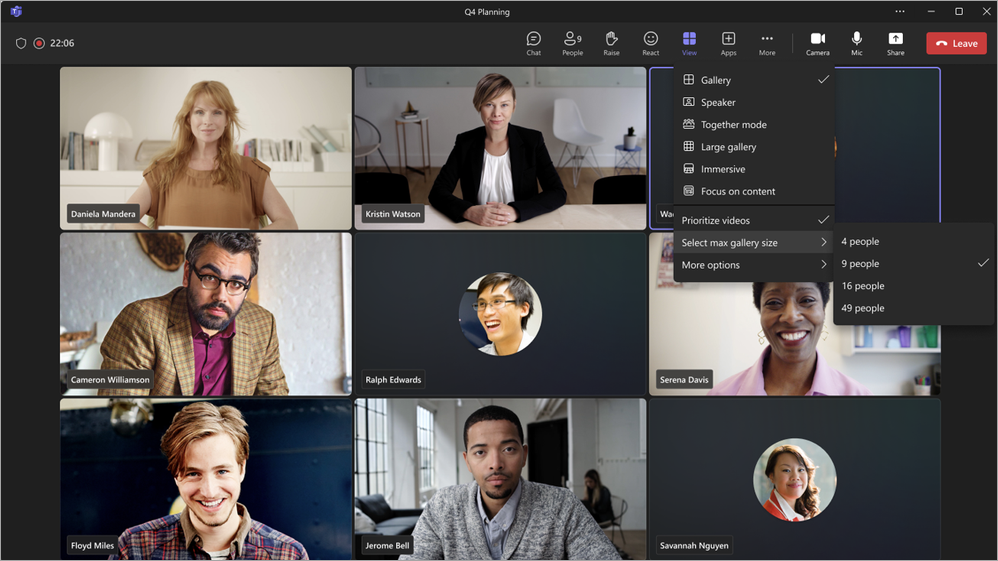
رموز المشاعر أصبحت شخصية للتو
قم بتخصيص وتحميل رموز المشاعر الفريدة الخاصة بك في Teams للرد مع الدردشة أو إرسالها. لتحميل رمز مشاعر مخصص، حدد رموز المشاعر وملفات GIF والملصقات 


تخصيص أصوات الإعلامات
لمساعدتك على التركيز، يمكنك الآن ضبط أصوات إعلامات Teams. استخدم أصواتا مختلفة للإعلامات المختلفة، مثل الرسائل العاجلة، أو كتم الإعلامات عندما تكون مشغولا أو في اجتماع. انتقل إلى الإعدادات والمزيد 


تتضمن نتائج البحث الآن رسائل الدردشة
عند البحث في Teams، ستتضمن النتائج الآن رسائل. قم بتصفية النتائج لإظهار الرسائل فقط عن طريق الضغط على المفتاح Enter وتحديد الرسائل أسفل شريط البحث. لمعرفة المزيد، راجع البحث عن الرسائل والمزيد في Microsoft Teams.
الاحتفاظ بإشعارات القناة ذات صلة
ابق على اطلاع بالمواضيع المهمة بالنسبة لك من خلال إدارة إعلامات القناة. ما عليك سوى التمرير فوق منشور قناة وتحديد المزيد من الخيارات 
إدارة ما يراه الحضور في أحداث Teams
يمكن لمنظمي الأحداث الآن إدارة ما يراه الحضور بسهولة في أحداث قاعة المدينة والندوات عبر الإنترنت. يمكن للمنظمين تبديل مقدمي العرض وإيقاف تشغيلها من جزء إدارة الشاشة . تظهر المؤشرات "المباشرة" الجديدة عندما يكون مقدم العرض على الشاشة. يمكن إدارة ما يصل إلى سبعة مقدمين في كل مرة. يتم تضمين هذه الميزة في جميع تراخيص Teams لقاعات المدينة وتتطلب ترخيصا Teams Premium للندوات عبر الإنترنت. لمعرفة المزيد، راجع إدارة ما يراه الحضور في اجتماعات Teams.
إمكانية ترتيب مقدم العرض للندوات عبر الإنترنت
تخصيص الترتيب الذي يتم به عرض مقدمي ندوة الإنترنت على صفحة الحدث. ما عليك سوى فتح تفاصيل الحدث من تقويم Teams وحدد Setup > Presenter bios. ثم اسحب الأسماء بالترتيب الذي تريده. لمعرفة المزيد، راجع تخصيص ندوة عبر الإنترنت في Microsoft Teams.
قوالب أحداث الشبكة في Teams Premium
استخدم القوالب لتنظيم أحداث الشبكة بسرعة مع الإمكانات التي تحتاج إلى تكوينها بالفعل. القوالب الأولى المتوفرة هي بيئتي Meadow و Oasis مع عنصر screenshare المضمن في كليهما. تأتي كلتا البيئتين مع لوحة مشاركة الشاشة الموضوعة بالفعل وجاهزة لعرض المحتوى. لمعرفة المزيد، راجع إنشاء قوالب في Microsoft Mesh.
إعادة النظر في ارتباطات أحداث الشبكة في Teams Premium
في Teams Premium، يمكنك إعادة الانضمام إلى الأحداث السابقة ومشاركتها باستخدام ارتباطات الأحداث السابقة للأحداث التي أنشأتها. ما عليك سوى تحديد الارتباط لفتح تطبيق Mesh وإعادة الانضمام. لمعرفة المزيد، راجع الانضمام إلى حدث.
التعبير عن نفسك مع تفاعلات الأفاتار الجديدة
استخدم تفاعلات الأفاتار الجديدة في أحداث Mesh واجتماعات Teams للحصول على تجربة شخصية أكثر. لمعرفة المزيد، راجع استخدام الإيماءات والإيماءات والمزيد مع الأفاتار في Microsoft Teams.
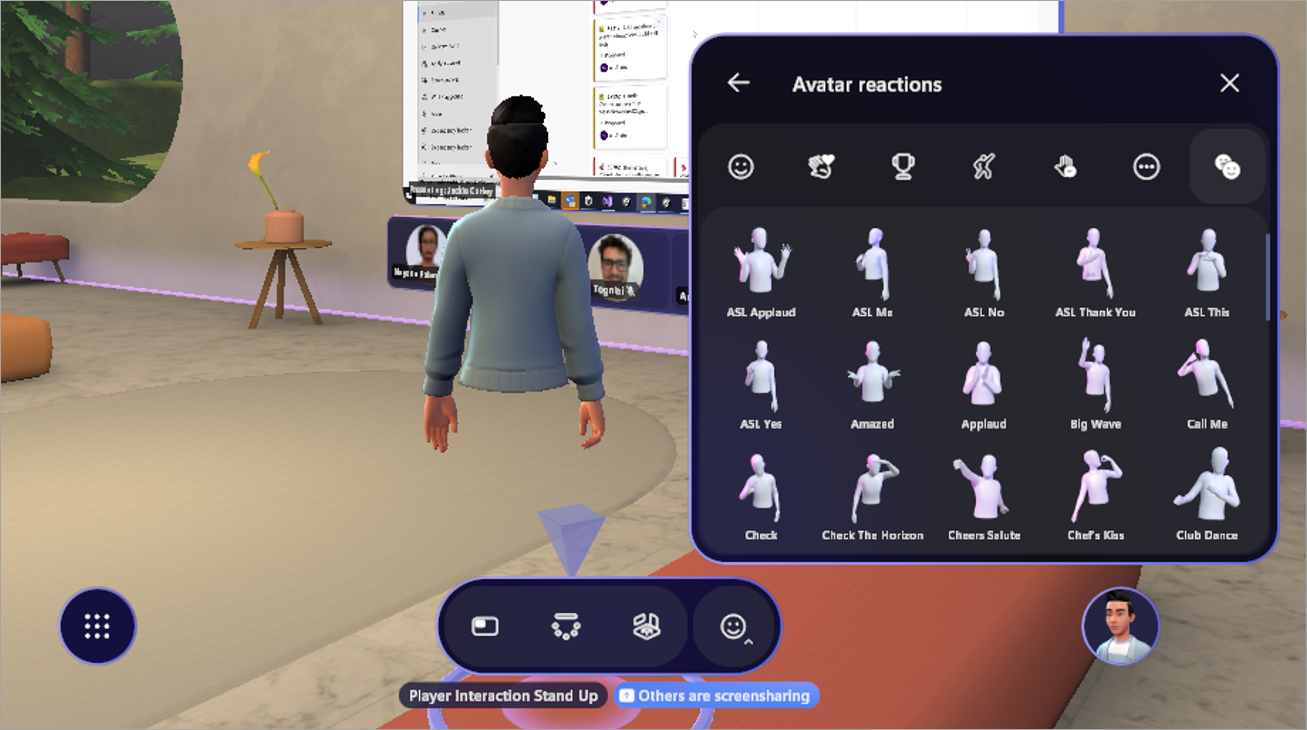
حد أفاتار الشخصي
لدى الأفاتار الآن حدود شخصية لمنع الآخرين من المشي عبر الأفاتار أو الوقوف بالقرب جدا، مما يزيد من الراحة والسلامة في الأماكن الشاملة.
يونيو 2024
ملاحظات تعاونية لاجتماعات القناة
تعاون مع أعضاء قناتك لتحديث جداول أعمال اجتماع القناة والملاحظات وعناصر الإجراءات باستخدام الملاحظات التعاونية. تظل الملاحظات التعاونية متزامنة مع To Do Planner، مما يسهل البقاء على المسار الصحيح أكثر من أي وقت مضى. لمعرفة المزيد، راجع استخدام ملاحظات الاجتماع التعاوني في Teams.
تحسينات شريط أدوات مقدم العرض
عند التقديم في Teams، يمكنك الآن تحديد شريط السحب الجديد واسحبه على شريط أدوات مقدم العرض لنقله إلى أي مكان على الشاشة. 
توفير تجربة أفضل لمشاركة الفيديو في اجتماع عن طريق تحديد تحسين في شريط أدوات مقدم العرض، وهو إعداد جديد سيساعد المحتوى الخاص بك على التشغيل بسلاسة أكبر.
تخصيص رسالتك باستخدام Copilot
باستخدام Copilot ل Microsoft 365، يمكنك الآن تخصيص مسودة الرسائل في Teams. ما عليك سوى كتابة رسالتك، وفتح Copilot، واختيار ضبط الرسالة بمطالبة مخصصة. اكتب المطالبة، مثل "جعله مقنعا" أو "تحويل إلى قائمة"، وسيقوم Copilot بتعديل الرسالة وفقا لذلك. لمعرفة المزيد، راجع إعادة كتابة الرسائل وضبطها باستخدام Copilot في Microsoft Teams. 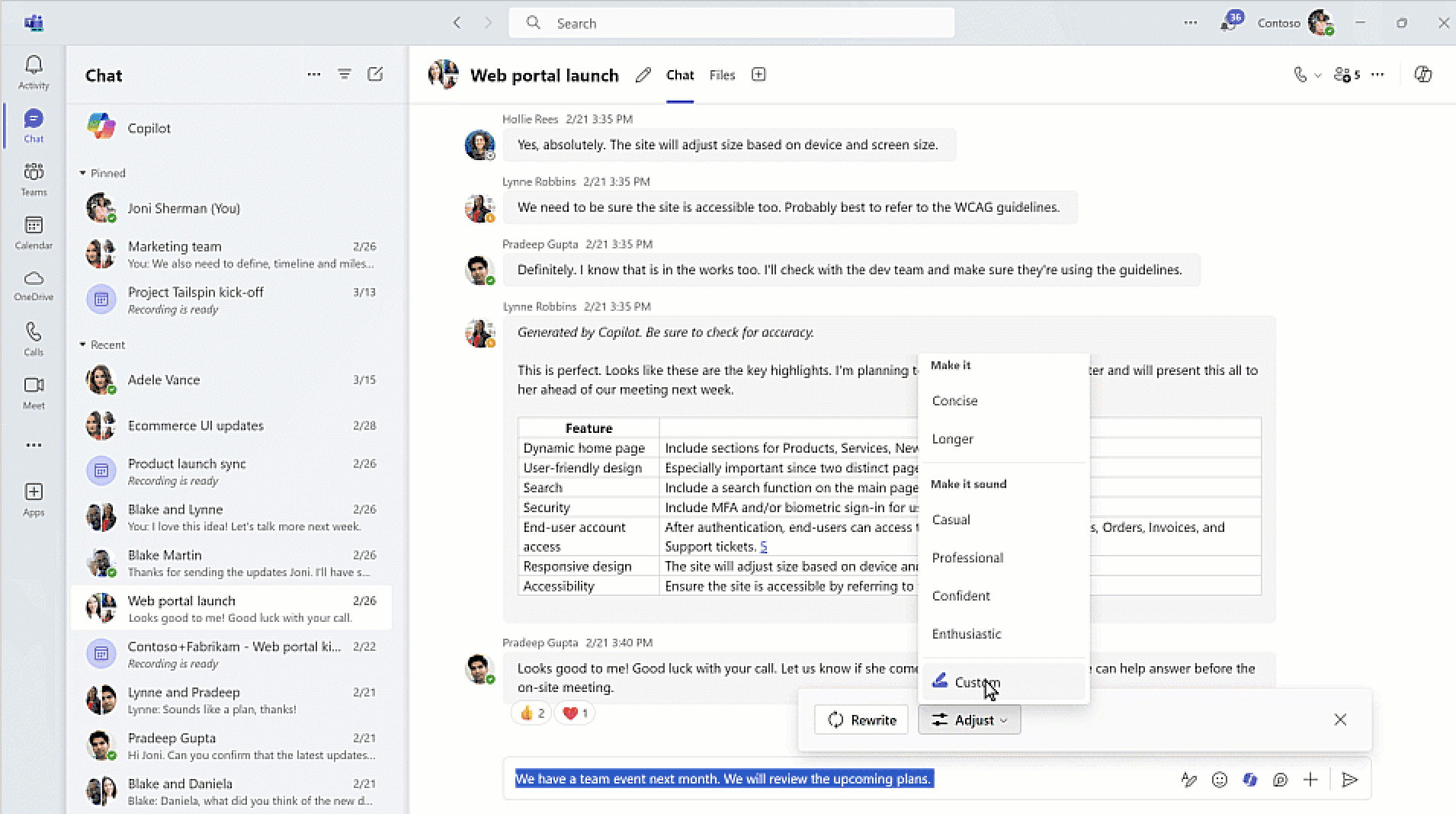
الاتصال السلس عبر اللغات في Teams
لقد جاءت ترجمة الرسائل الذكية إلى الدردشات. عندما تتلقى رسالة بلغة مختلفة، سيقترح Teams ترجمتها إلى لغتك المفضلة. يمكنك أيضا تخصيص إعدادات الترجمة لترجمة الرسائل تلقائيا من لغات معينة أو إيقاف تشغيل الترجمة لبعض اللغات. لمعرفة المزيد، راجعترجمة رسالة في Microsoft Teams.
أوامر الشرطة المائلة للإجراءات السريعة
تساعدك أوامر الشرطة المائلة على اتخاذ إجراءات سريعة في Teams. اكتب شرطة مائلة (/) في مربع الإنشاء وحدد أمرا لفتح دردشة في نافذة جديدة، وأضف كتلة تعليمات برمجية، وانتقل إلى الإعدادات، وغير حالتك، والمزيد. لمعرفة المزيد، راجعاستخدام الأوامر في Microsoft Teams.
الدردشة مع فريقك في الوقت الحقيقي باستخدام الاجتماع الآن
هل تحتاج إلى مناقشة فريقك ووضع الأفكار معه الآن؟ ابدأ تكدسا سريعا وغير رسمي باستخدام الاجتماع الآن في دردشة جماعية. يتيح الاجتماع الآن في الدردشة الجماعية إجراء مكالمات مخصصة في الوقت الفعلي مع فريقك، ما يوفر بديلا لاجتماع رسمي مجدول. بغض النظر عن مكان وجودك، يمكنك بدء مكالمة بشكل تلقائي مثل الإفلات من قبل مكتب زميلك.
حجز مكان مكتبك مع مكاتب قابلة للحجز
حجز المكاتب على الفور عن طريق الاتصال ببساطة إلى جهاز العرض أو غيرها من المعدات في المكتب. شارك موقعك للتعاون بشكل أفضل مع الزملاء في المكتب. يمكن لفرق تكنولوجيا المعلومات أيضا تتبع الأجهزة الطرفية المكتبية في المخزون المتوفر في مدخل إدارة Microsoft Teams Rooms Pro. لمعرفة المزيد، راجع الأشياء الأولى التي يجب معرفتها عن المكاتب القابلة للحجز.
تحرير كتل التعليمات البرمجية المشتركة في Teams
تعاون بشكل أكثر كفاءة مع فريقك من خلال المشاركة في تحرير كتل التعليمات البرمجية. إدراج التعليمات البرمجية بسهولة في مكون Loop أو تحويل كتلة التعليمات البرمجية الأصلية إلى كتلة واحدة. يمكن لأي شخص لديه حق الوصول إلى مكون Loop مراجعة التعليمات البرمجية والاستعراض المشترك لها، وتبسيط الاتصال وتعزيز الإنتاجية.
مشاركة القصاصات البرمجية مع معاينات غنية
يمكنك مشاركة التعليمات البرمجية بسهولة مع فريقك في الدردشات عن طريق لصق ارتباط عمودي يعرض معاينة غنية من Azure DevOps. يمكن للمستلمين عرض التعليمات البرمجية في Azure DevOps دون مغادرة الدردشة، مما يساعد فريقك على فهم السياق بسرعة.
شكل جديد لمربع الإنشاء
يحتوي Teams على مربع إنشاء جديد ومحسن مصمم لجعل إرسال الدردشات أبسط وأكثر سهولة. يوفر التخطيط المبسط وصولا سريعا إلى الوظائف المستخدمة بشكل متكرر مثل تحرير الرسائل والرموز التعبيرية ومكونات Loop و Copilot. لاستكشاف المزيد من الأدوات والميزات، حدد علامة الجمع للوصول إلى القائمة الموسعة.
التحكم في الوصول إلى تسجيلات الاجتماعات ونتائج التحليلات
يتمتع منظمو الاجتماع الآن بمزيد من التحكم في من يمكنه الوصول إلى تسجيلات الاجتماعات والنسخ المكتوبة والرؤى التي تم إنشاؤها الذكاء الاصطناعي. اختر من بين ثلاثة خيارات: الجميع أو المنظمون أو المنظمون المشاركون أو أشخاص محددون. يمكن تغيير هذا الإعداد قبل بدء الاجتماع ويكون متوفرا لأولئك الذين لهم ترخيص Copilot ل Microsoft 365. Teams Premium سيتمكن المستخدمون المرخصون من الوصول في الربع القادم. لمعرفة المزيد، راجعتخصيص الوصول إلى تسجيلات الاجتماعات أو النسخ المكتوبة في Microsoft Teams.
كتم صوت الميكروفون وإلغاء كتمه من شريط مهام Windows
مهام متعددة أثناء اجتماعات Teams دون فقدان أي هزيمة. يمكنك الآن كتم صوت الميكروفون وإلغاء كتمه مباشرة من شريط مهام Windows. لا حاجة للتبديل ذهابا وإيابا بين الشاشات. ما عليك سوى النقر فوق أيقونة الميكروفون في شريط المهام لكتم الصوت أو إلغاء كتمه بسرعة.
ملخص للاجتماعات المكتوبة فقط
يتم الآن دعم الملخص الذكي بعد الاجتماعات المكتوبة التي لم يتم تسجيلها. إذا تم نسخ الاجتماع فقط، فسيكون لديك حق الوصول إلى إشارات الأسماء وملاحظات الاجتماعات والمهام التي تم إنشاؤها الذكاء الاصطناعي. تتوفر ميزات الخلاصة الذكية كجزء من ترخيص Copilot ل M365. لمعرفة المزيد، راجع ملخص الاجتماع في Microsoft Teams.
تحسينات تخزين النسخة المكتوبة
يتم الآن تخزين جميع النسخ المكتوبة في OneDrive for Business. في أي وقت تفتح فيه نسخة مكتوبة في Teams، سترى نسخة OneDrive for Business. لن يتم حفظ نصوص الاجتماعات المستقبلية في Exchange Online؛ سيتم تخزين جميع النصوص على OneDrive for Business. لمعرفة المزيد، راجع عرض النسخة المكتوبة مباشرة في اجتماعات Microsoft Teams.
حذف نسخة مبسطة
إذا قمت بحذف نسخة في تطبيق Teams، حذف نسختي النسخة المكتوبة (OneDrive for Business Exchange Online). إذا حذفت نسخة من Stream، حذف النسخة الموجودة في OneDrive for Business فقط. لمعرفة المزيد، راجع تحرير نص اجتماع أو حذفه في Microsoft Teams.
التغييرات على أذونات النسخة الافتراضية
الآن، يمكن لمالكي النسخ تنزيل ملف نص أو حذفه بينما يمكن للمشاركين عرض النسخة المكتوبة فقط. يمكن للمالكين أيضا إدارة المشاركين الذين يمكنهم تنزيل النسخة المكتوبة وعرضها وتحريرها. لمعرفة المزيد، راجع عرض النسخة المكتوبة مباشرة في اجتماعات Microsoft Teams.
منع مشاركة ندوة الإنترنت على وسائل التواصل الاجتماعي
عند تنظيم ندوة ويب عامة، اختر ما إذا كان بإمكان الحضور مشاركة الارتباط عبر وسائل التواصل الاجتماعي. لمنع المشاركة على وسائل التواصل الاجتماعي، افتح ندوة الإنترنت القادمة في تقويم Teams، وانتقل إلى الإعداد > التفاصيل، وقم بإيقاف تشغيل تبديل السماح بالمشاركة إلى وسائل التواصل الاجتماعي من موقع الحدث. لمعرفة المزيد، راجع جدولة ندوة عبر الإنترنت في Microsoft Teams.
مايو 2024
متابعة الاجتماعات من الدردشة
راجع كل ما حدث في اجتماع من الدردشة، بما في ذلك الملفات المشتركة والملاحظات والمزيد. مع خلاصة الاجتماع الذكية، سترى أيضا المتحدثين بالاجتماع وإشارة الأسماء والمهام التي تم إنشاؤها الذكاء الاصطناعي. يتوفر ملخص الاجتماع الذكي مع ترخيص Teams Premium أو Copilot ل Microsoft 365. لمعرفة المزيد، راجع ملخص الاجتماع في Microsoft Teams.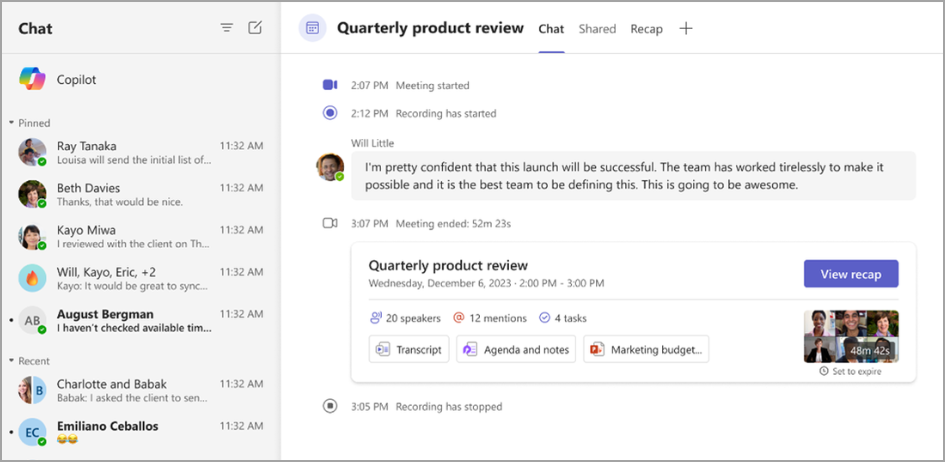
الاتصال من خلال دردشة Teams
الآن، يمكنك بسهولة مشاركة معلومات جهة اتصال شخص ما في دردشة، حتى إذا لم تكن جهة الاتصال جزءا من المحادثة. افتح دردشة في Teams واكتب @ في مربع الإنشاء. ثم حدد مشاركة معلومات جهة اتصال شخص ما 
تحديث خزانة الأفاتار
امنح خزانة الأفاتار الخاصة بك تحولا مع مظهر أكثر احترافية ومواد محسنة وتتناسب وخيارات الألوان. لمعرفة المزيد، راجع تخصيص الأفاتار في Microsoft Teams.
نسخ ارتباطات الملفات بسهولة
نسخ ارتباطات الملفات بخطوات أقل. حدد علامة التبويب ملفات في دردشة أو فريق واختر ملفا. ثم حدد نسخ الارتباط 

مزيد من اللغات في ملخص الاجتماع الذكي
يدعم ملخص الاجتماع الذكي الآن 15 لغة إضافية: العربية والتشيكية والدنماركية والهولندية والهنلندية والعبرية والمجرية والكورية والنرويجية (بوكمال) والبولندية والبرتغالية (البرتغال) والروسية والسويدية والتايلاندية والتركية. لمعرفة المزيد، راجع ملخص الاجتماع في Microsoft Teams.
حفظ التعليقات التوضيحية التعاونية باستخدام Whiteboard
باستخدام التعليقات التوضيحية التعاونية، يمكن للأشخاص الذين يشاركون شاشتهم في اجتماع إضافة رسومات ونص والمزيد إلى المحتوى المشترك الخاص بهم. الآن، يمكن لمشاركات الشاشة حفظ التعليقات التوضيحية للوصول لاحقا. إذا قمت بمشاركة الشاشة في اجتماع، فحدد تعليق توضيحي في شريط أدوات مقدم العرض. ثم حدد التقاط لقطة لحفظ لقطة من التعليقات التوضيحية إلى ملف Whiteboard. لمعرفة المزيد، راجع استخدام التعليق التوضيحي أثناء مشاركة شاشتك في Microsoft Teams.
التفاعل مع المحتوى المشترك أثناء اجتماع
عندما يشارك شخص ما شاشته في اجتماع، يمكن للمشاركين الآن التفاعل مع المحتوى أثناء التعليق التوضيحي. يمكنهم التقدم بالشرائح أو التمرير عبر مستند أو استئناف من حيث توقفت دون إعادة تشغيل جلسة التعليقات التوضيحية. لتمكين ذلك، حدد بدء التفاعل مع الخلفية في شريط أدوات التعليقات التوضيحية. لمعرفة المزيد، راجع استخدام التعليق التوضيحي أثناء مشاركة شاشتك في Microsoft Teams.
اقتطاع تسجيلات الاجتماعات في Stream
إذا كان لديك أذونات التحرير، يمكنك الآن اقتطاع مقاطع فيديو تسجيل الاجتماع في Microsoft Stream. لمعرفة المزيد، راجع كيفية اقتطاع مقاطع الفيديو في Stream.
أبريل 2024
إجراء المزيد من المحادثات مع Copilot
بعد أن يستجيب Copilot لأسئلتك أو طلباتك في الدردشة، اطلب المزيد من التفاصيل أو التوضيحات حول الردود. على سبيل المثال، بعد أن يلخص Copilot دردشة، يمكنك أن تطلب توضيح النقطة الأولى من الملخص. لمعرفة المزيد، راجع استخدام Copilot في دردشة Microsoft Teams وقنواته.
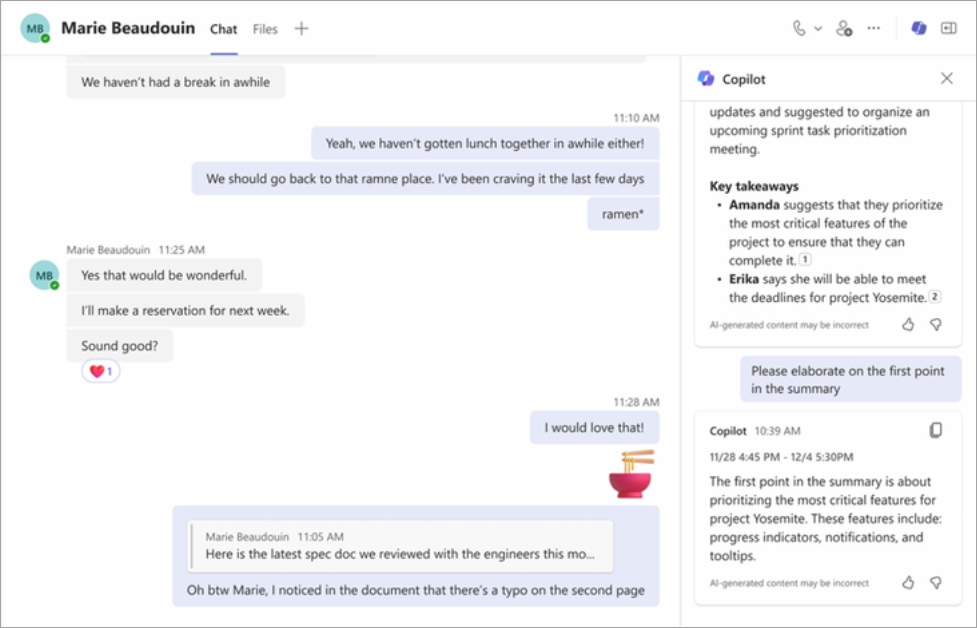
إخفاء القناة العامة في فريق
الآن، يمكنك إخفاء القناة العامة للفريق أو إظهارها، تماما مثل القنوات الأخرى. يمكن أن يساعدك هذا في تخصيص قائمة القنوات، وإلغاء الفوضى في قنوات الفريق، والتركيز على القنوات الأكثر أهمية بالنسبة لك. لمعرفة المزيد، راجع إظهار القنوات وإخفائها.

البقاء على الجدول الزمني مع إعلامات التقويم
يمكنك الآن إدارة إعلامات التقويم مباشرة في موجز نشاط Teams. تلقي إعلامات حول دعوات الاجتماع والتغييرات والإلغاءات وإعادة التوجيه وتحديدها (إذا كنت منظم الاجتماع) لمزيد من التفاصيل. لمعرفة المزيد، راجع إدارة الإعلامات في Microsoft Teams.
إضافة صورة ملف تعريف إلى الدردشة الجماعية
قم بتخصيص دردشات المجموعة الخاصة بك عن طريق تحميل صورة موجودة أو اختيارها كصورة ملف تعريف الدردشة. استخدم صورة تمثل فريقك أو موضوع الدردشة الجماعية. لمعرفة المزيد، راجع تخصيص صورة الدردشة الجماعية في Microsoft Teams.

اقتراحات إرفاق ملفات أكثر ذكاء
ابحث بسهولة عن الملف الذي تريد إرفاقه في دردشة مع اقتراحات تستند إلى السياق. عند تحديد إرفاق ملف 
إنشاء فريق مبسط
عند إنشاء فريق، ستكون التجربة الافتراضية الجديدة هي إنشاء فريق من البداية. لا يزال بإمكانك إنشاء فريق من قالب عن طريق تحديد المزيد من خيارات إنشاء الفريق والاختيار من مكتبة القالب. لمعرفة المزيد، راجع إنشاء فريق من البداية في Microsoft Teams.
إنشاء قنوات بسهولة
إنشاء قناة من نفس القائمة مثل إنشاء فريق. حدد Teams 

تسجيل الدخول إلى حسابات Teams متعددة في وقت واحد
الآن، يمكنك تسجيل الدخول إلى العديد من حسابات Teams في وقت واحد، بما في ذلك الحسابات الحكومية. تعقب الإعلامات والمهام عبر حسابات متعددة دون تبديل السياق. لمعرفة المزيد، راجع إدارة الحسابات والمؤسسات في Microsoft Teams.
اختيار خيارات التسمية التوضيحية المترجمة في قاعات البلدية
يمكن لمنظمي قاعة المدينة الآن تحديد ما يصل إلى ست لغات تسمية توضيحية متاحة، أو ما يصل إلى 10 لغات مع Teams Premium، للحدث الخاص بهم. بمجرد انضمام الحضور، يمكنهم اختيار اللغة التي يريدون ترجمة التسميات التوضيحية إليها. لمعرفة المزيد، راجع استخدام التسميات التوضيحية المباشرة في اجتماعات Microsoft Teams.
تتبع قاعة المدينة Q&A
في أي وقت ينشر فيه شخص ما سؤالا جديدا أو يرد في قاعة بلدية Q&A، ستظهر نقطة حمراء بجوار Q&A في عناصر تحكم الاجتماع حتى تحددها لفتح جزء Q&A. لمعرفة المزيد، راجع Q&A في اجتماعات Microsoft Teams.
مارس 2024
جعل اجتماعك رسميا مع اجتماعات Teams ذات العلامة التجارية
حافظ على احترافه في اجتماعات Teams الجديدة ذات العلامة التجارية، المتوفرة للمؤسسات ذات Teams Premium. الآن، يمكن لمؤسستك غرس دعوات الاجتماعات وشاشات ما قبل الانضمام والخلفيات بألوان وصور ذات علامة تجارية. يتم تعيين التخصيصات بواسطة مسؤول تكنولوجيا المعلومات وتطبيقها تلقائيا.
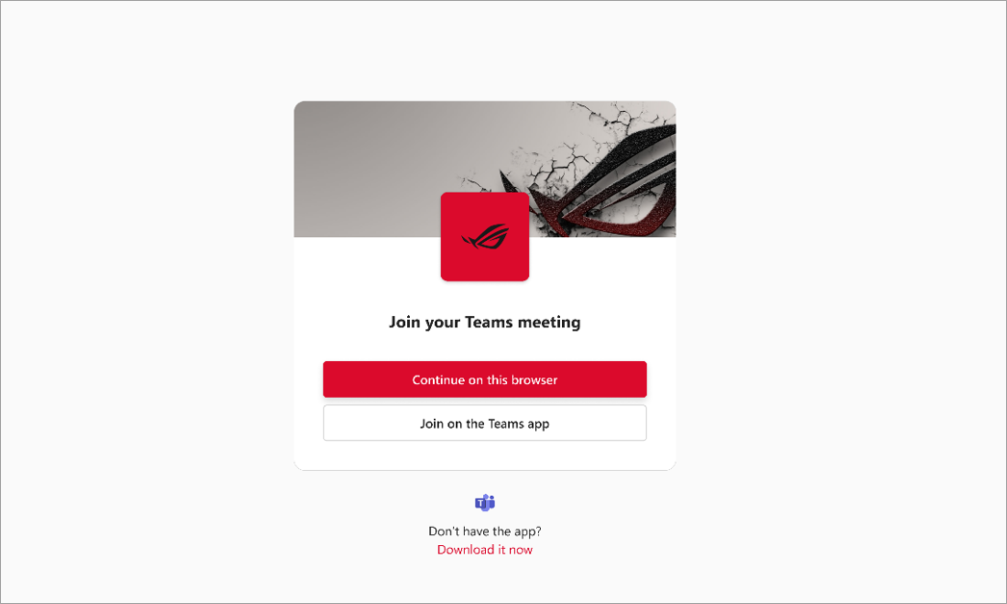
الانضمام إلى الاجتماعات الشخصية والمهنية من أي من تطبيقي Teams
يمكنك الآن الانضمام إلى الاجتماعات الشخصية أو المهنية دون تبديل تطبيقات Teams أو مطالبتك بالانضمام من المستعرض. تابع أي اجتماع من تطبيق Teams الذي انضممت إليه. لمعرفة المزيد، راجع الانضمام إلى اجتماع في Microsoft Teams.
مشاركة الارتباطات إلى القنوات الخاصة والمشتركة
قم بدعوة الآخرين إلى مناقشة القناة عن طريق إرسال ارتباط مباشر إليهم إلى القناة أو النشر أو الرد. لمشاركة قناة، حدد Teams 




جرب تأثير خلفية الزجاج المتجمد الجديد في Teams
اجعل خلفية الاجتماع خاصة ومهنية مع تأثير الزجاج المتجمد الجديد. لاستخدام هذا التأثير، استخدم صورة PNG شفافة تم تحميلها بواسطة مسؤول تكنولوجيا المعلومات، أو قم بتحميل صورة خاصة بك عن طريق الانتقال إلى تأثيرات الفيديو > إضافة جديد. ثم حدد الصورة مع تشغيل الكاميرا. ستتحول المنطقة الشفافة للصورة إلى خلفية تمويه، بينما سيبقى رسم الصورة في الخلفية. لمعرفة المزيد، راجع استخدام الفيديو في Microsoft Teams.
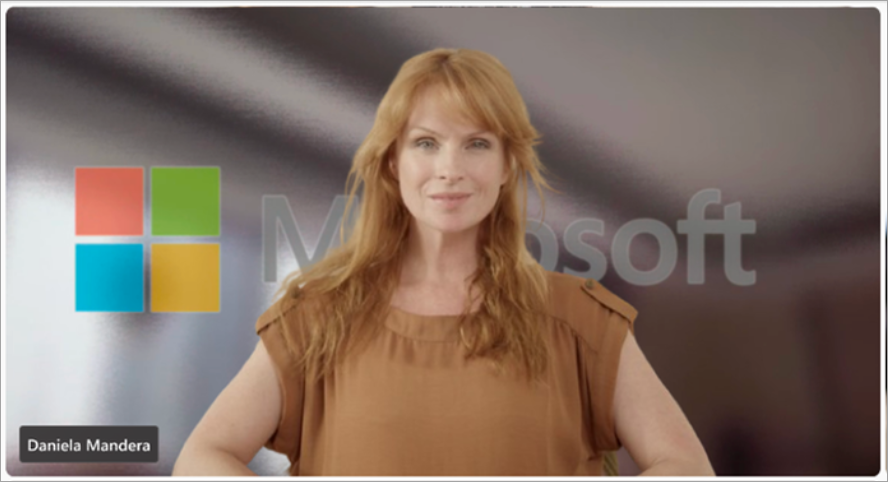
تصميم محسن لدعوة الاجتماع
يساعدك التصميم الجديد لدعوة اجتماع Teams على العثور على تفاصيل الاجتماع المهمة والانضمام إليها بسرعة.
استخدام كاميرا محتوى في اجتماعات Teams
حافظ على انتباه المشاركين على السبورات البيضاء والمستندات المطبوعة والكائنات المادية الأخرى أثناء اجتماع Teams باستخدام كاميرا محتوى، وهو مدعوم الآن في Teams الجديد. لمعرفة المزيد، راجع مشاركة اللوحات البيضاء والمستندات باستخدام الكاميرا في اجتماعات Microsoft Teams.
لم تعد نصوص الاجتماع تتضمن تفاصيل الانضمام أو المغادرة
لن يتم عرض تفاصيل حول وقت انضمام الحضور إلى اجتماع أو مغادرته في نسخة نصية للاجتماع. لا يزال بإمكان المنظمين رؤية هذه المعلومات في علامة التبويب Attendance بعد الاجتماع. لمعرفة المزيد، راجع إدارة تقارير حضور الاجتماع في Microsoft Teams.
تطبيق العلامة المائية على محتوى PowerPoint مباشر Whiteboard
في Teams Premium، يتم الآن دعم PowerPoint مباشر والمحتوى Whiteboard في الاجتماعات مع تمكين العلامة المائية. لمعرفة المزيد، راجع العلامة المائية لاجتماعات Teams.
العثور على كل شيء في خلاصة
إذا كان الاجتماع يحتوي على ملخص، يمكنك الآن الوصول إلى التسجيل والنسخة المكتوبة في علامة التبويب Recap بدلا من علامة التبويب تسجيل & كتابة الحديث السابقة. إذا لم يكن الاجتماع يحتوي على ملخص، فلا يزال بإمكانك العثور على التسجيل والنسخة المكتوبة في علامة التبويب تسجيل & كتابة الحديث . لمعرفة المزيد، راجع ملخص الاجتماع في Microsoft Teams.
أرشفة القنوات غير النشطة
يمكن لمالكي القنوات والمسؤولين الآن أرشفة القنوات غير المستخدمة دون فقدان رسائلهم وملفاتهم وعلامات تبويبهم. لأرشفة قناة، حدد Teams 

تخصيص العلامات في قناة
إنشاء علامات في قناة للوصول بسرعة إلى أعضائها في قنوات أخرى. لإنشاء علامة قناة، حدد ، وحدد Teams 

فبراير 2024
مرحبًا بك في Copilot في Microsoft Teams
يمنحك تطبيق Copilot الجديد في Microsoft Teams معلومات مخصصة، مثل الاجتماعات أو الملفات أو الزملاء. عد إلى محفوظات الدردشة باستخدام Copilot في أي وقت تحتاج فيه إلى تذكير واستكشف مجموعة من المطالبات في Copilot Lab لتحقيق أقصى استفادة من تجربتك. يقع تطبيق Copilot في أعلى محادثات الدردشة الخاصة بك ويتم تقديمه حاليا مع ترخيص Copilot ل M365. لمعرفة المزيد، راجع مرحبا بك في Copilot في Microsoft Teams.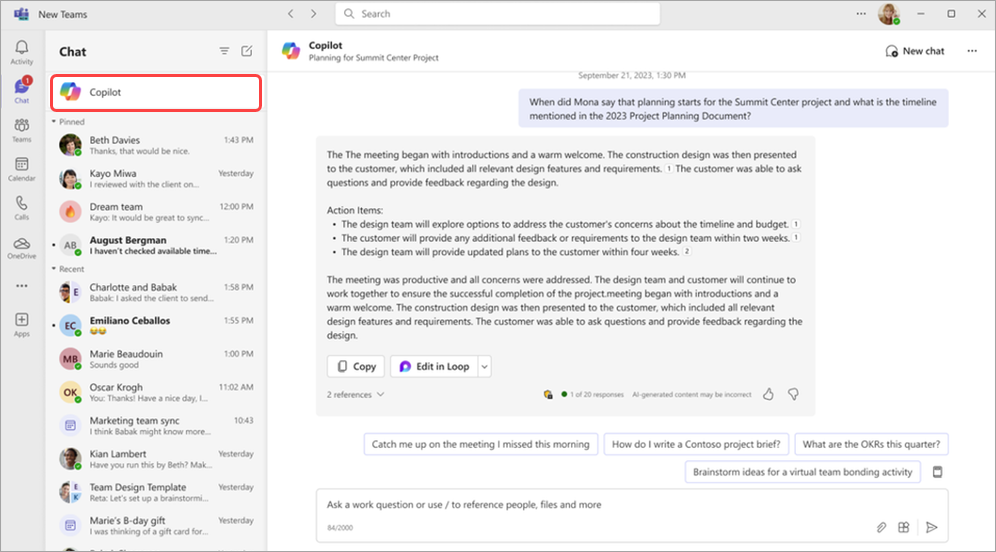
تبسيط موجز النشاط الخاص بك
قم بإزالة الإعلامات من موجز النشاط والتركيز على الإعلامات الأكثر صلة بك. لإزالة إعلام، مرر مؤشر الماوس فوق إعلام وحدد المزيد من الخيارات 
ضبط إعلامات النشاط من موجزك
قم بتغيير إعلامات النشاط لمراقبة المعلومات المهمة لك فقط. مرر مؤشر الماوس فوق إعلام النشاط وحدد المزيد من الخيارات 
التركيز على جمهورك أثناء مشاركة المحتوى
احتفظبجمهورك في طريقة عرض مريحة أثناء مشاركة المحتوى في وضع "معا". عند تقديم العرض، حدد عرض 
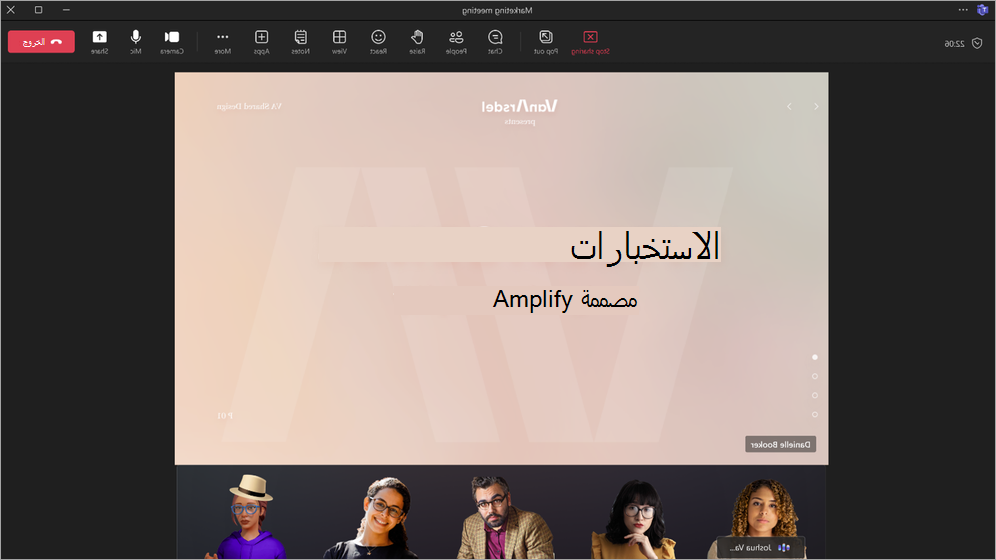
تغيير خيارات الاجتماع أثناء جدولة ندوة عبر الإنترنت أو قاعة بلدية
عند تنظيم ندوة عبر الإنترنت أو قاعة بلدية، حدد خيارات الاجتماع 
تحسينات على نماذج تسجيل ندوة الإنترنت
يمكنك الآن إعادة ترتيب حقول نموذج التسجيل التي سيملأها حاضرو ندوة الإنترنت عند تسجيلهم للحدث الخاص بك. بعد إضافة حقول إلى النموذج، حدد السهمين لأعلى ولأسفل بجوار كل حقل لنقل موضعه. لمعرفة المزيد، راجع إدارة تسجيل ندوة الإنترنت في Microsoft Teams.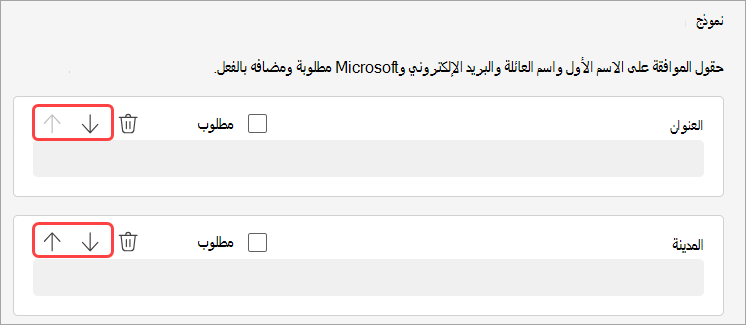
يناير 2024
إعادة توجيه رسائل الدردشة لتسهيل المشاركة
مشاركة رسالة دردشة دون نسخ ولصق؛ انقر بزر الماوس الأيمن فوق أي رسالة وحدد إعادة توجيه. بعد ذلك، أضف سياقا إضافيا إذا لزم الأمر ثم أعد توجيه الرسالة إلى الأفراد أو المجموعات. لمعرفة المزيد، راجع إعادة توجيه رسالة في دردشة Teams.
تجربة الاجتماعات بطريقة جديدة مع Mesh يوفر Microsoft Mesh تجارب ثلاثية الأبعاد غامرة لاجتماعات Teams، مما يجعل الاتصالات الظاهرية تبدو أكثر وكأنها تفاعلات وجها لوجه. في اجتماع Teams، حدد View > Immersive space (3D). تعاون مع الآخرين في 3D مع الاستمرار في استخدام ميزات Teams المألوفة مثل المحتوى المشترك والدردشة والتفاعلات المباشرة. لمعرفة المزيد، راجع بدء استخدام المساحات الشاملة في Microsoft Teams.
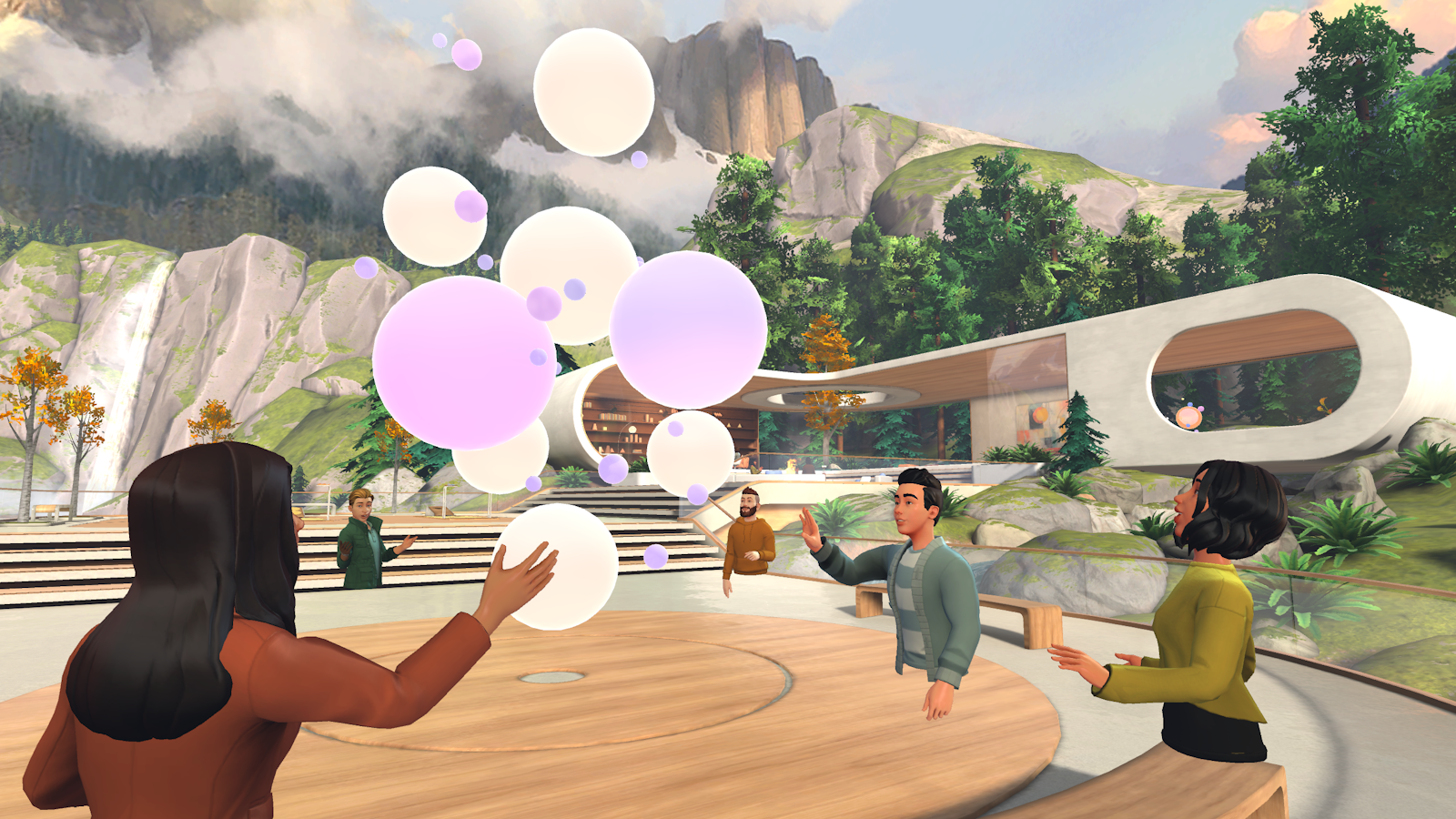
ملخص ذكي مضمن الآن مع Copilot ل Microsoft 365 يتوفر الملخص الذكي الآن لمستخدمي Microsoft 365 الذين لديهم Copilot. يلخص الملخص الذكي اجتماعاتك باستخدام علامات المخطط الزمني المخصصة التي تسمح لك باستعراض التسجيلات بسهولة استنادا إلى ما يتعلق بك. لمعرفة المزيد، راجع ملخص الاجتماع في Microsoft Teams.
تزيين الخلفية الخاصة بك مع الذكاء الاصطناعي
استخدم قوة الذكاء الاصطناعي لإنشاء خلفية تزين غرفتك الواقعية وتعززها. تنظيف الفوضى وإضافة النباتات والمزيد. حدد التأثيرات والأفاتار > تأثيرات الفيديو >تزيين. بعد ذلك، اختر نسقا وحدد إنشاء خلفيات. اختر خلفية وحدد تطبيق وحفظ الخلفية لاستخدامها في الاجتماع. متوفر الآن Teams Premium.
ارتباطات خاصة الأشخاص للملاحظات التعاونية
أصبحت اجتماعات Microsoft Teams الآن أكثر أمانا مع الارتباطات الخاصة بالأشخاص للملاحظات التعاونية. يوفر نوع الارتباط الجديد هذا وصولا أكثر تحكما من ارتباط خاص بالشركة، يتوافق مع أولئك الذين تم تعيين نهج مشاركة الملفات الخاصة بهم كأشخاص محددين. لمعرفة المزيد، راجع تدوين ملاحظات الاجتماع في Microsoft Teams.
الاطلاع على المزيد من الوجوه في اجتماعات Teams
يمكنك الآن مشاهدة ما يصل إلى 9 مقاطع فيديو تلقائيا على الشاشة بشكل افتراضي في اجتماعات Teams على Chrome و Edge. في السابق، كانت اجتماعات Teams تدعم 4 مقاطع فيديو كحد أقصى على الشاشة بشكل افتراضي على مستعرضات الويب. لمعرفة المزيد، راجع استخدام الفيديو في Microsoft Teams.
عناصر التحكم المبسطة في الصوت والفيديو
إدارة إعدادات الصوت والفيديو بسهولة في اجتماعات Teams. حدد سهم القائمة المنسدلة بجوار الكاميرا أو الميكروفون في عناصر تحكم الاجتماع وضبط مستوى الصوت والصوت المكاني والخلفية والمزيد.
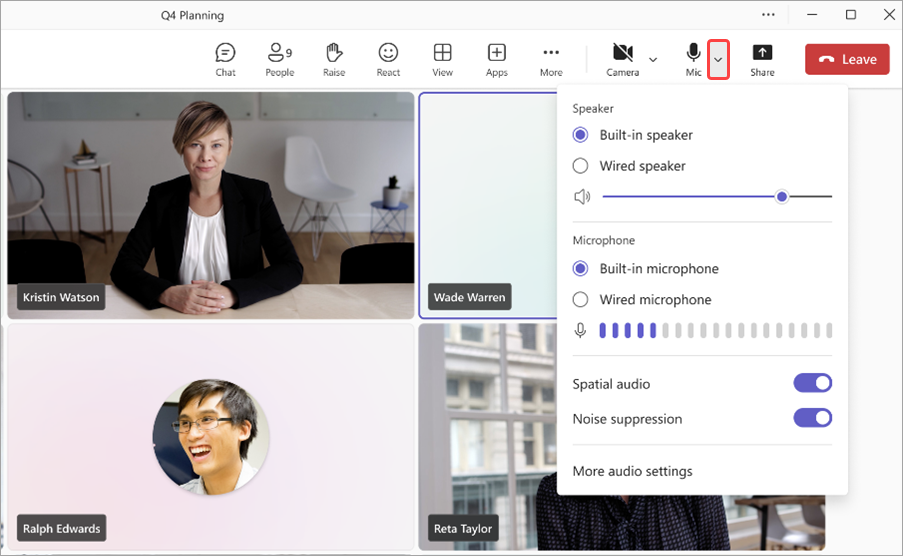
جدولة الموظفين والمدد للمواعيد الافتراضية عند الطلب
قم بتعيين موظفين محددين وتعييناستخدام الرسائل النصية SMS لتذكير العملاء بمواعيدهمe المدة للمواعيد الظاهرية عند الطلب مع Teams Premium. وسيتلقى الموظف المعين إشعارا لحضور الموعد. لمعرفة المزيد، راجع إدارة قائمة انتظار المواعيد.
ابق على اطلاع بإشعارات SMS للمواعيد الظاهرية
يمكن الآن لحاضري المواعيد الظاهرية المجدولة من خلال تطبيق Teams تلقي إعلامات نصية SMS. تتضمن هذه الإعلامات تفاصيل الموعد وارتباط الانضمام المباشر إلى الاجتماع، ويتم إرسالها لتأكيد الموعد والتحديثات والتذكيرات. تتوفر هذه الميزة لمستخدمي Teams Premium في كندا والمملكة المتحدة والولايات المتحدة. لمعرفة المزيد، راجع استخدام الرسائل النصية SMS لتذكير العملاء بمواعيدهم.
ديسمبر 2023
جعل إعلانات القناة تبرز
جذب الانتباه وإشراك فريقك بخلفيات إعلانات القناة المخصصة، المتوفرة في Microsoft Teams Premium و. ما عليك سوى كتابة وصف أو السماح الذكاء الاصطناعي بإنشاء خلفية فريدة لك. متوفر بشكل عام لمستخدمي Microsoft 365 Copilot. لمعرفة المزيد، راجع استخدام Copilot دون تسجيل اجتماع Teams.
Loop المكونات الآن في القنوات
ابق في تدفق عملك وحافظ على مزامنة المحتوى الخاص بك مع مكونات Loop في القنوات. الآن عند إنشاء منشور في قناة، يمكنك بسهولة المشاركة في الإنشاء والتعاون مع مكونات Loop مثل الجداول والقوائم وتعقب التقدم والمزيد. لمعرفة المزيد، راجع إرسال مكون تكرار حلقي في قناة.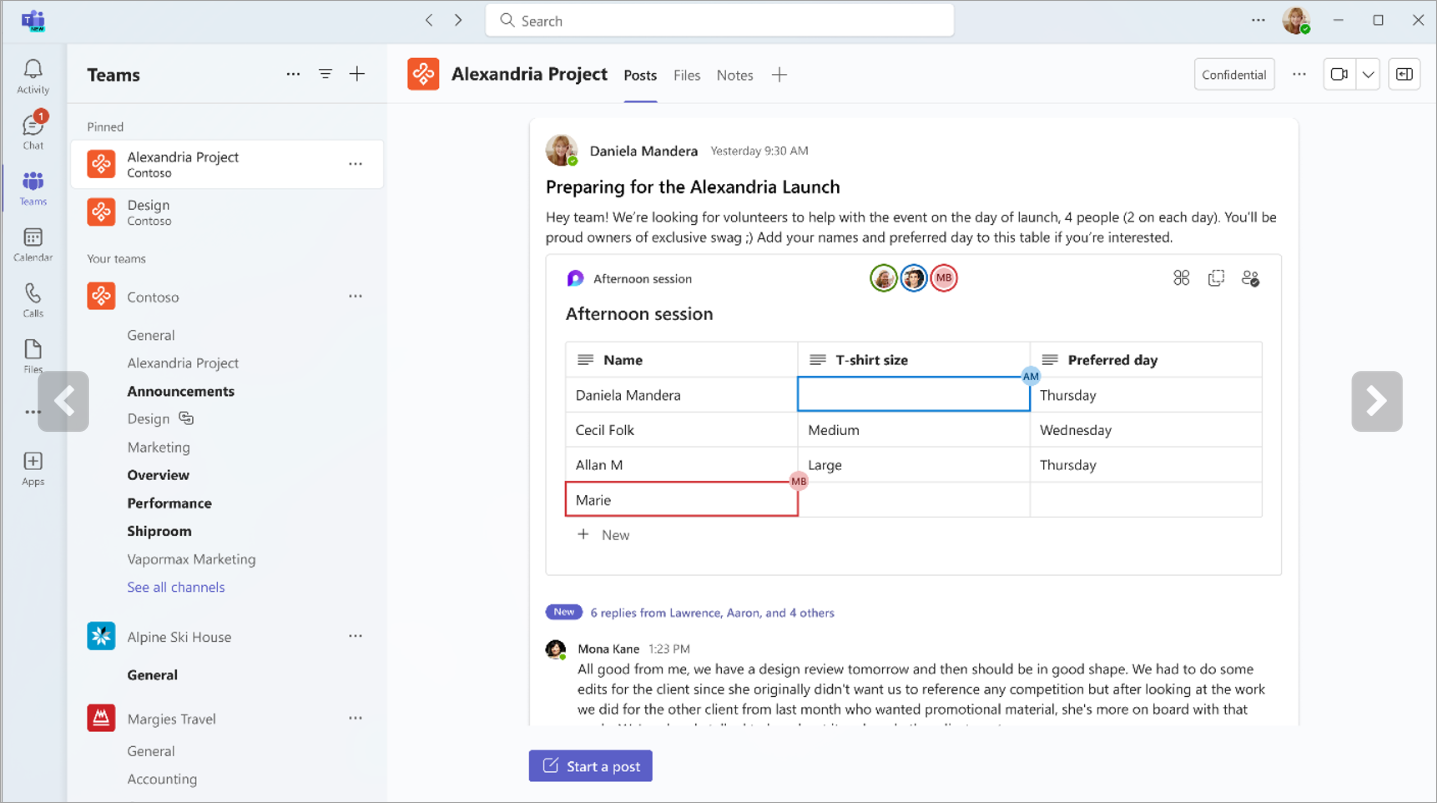
تجربة بحث محسنة في الدردشة والقنوات
باستخدام زر البحث الجديد "البحث في القناة"، يمكنك بسهولة البحث داخل دردشة أو قناة معينة وعرض النتائج في الجزء الأيمن من الشاشة. يتيح لك ذلك إلقاء نظرة سريعة على نتائج البحث إلى جانب القناة أو واجهة الدردشة، دون تعطيل سير العمل.
عدم تفويت محادثة
متابعة المكالمات الفائتة بسهولة باستخدام زر الدردشة الجديد في موجز النشاط الخاص بك. ما عليك سوى تحديد زر الدردشة لبدء دردشة مع الشخص الذي فاتك.
تطبيق OneDrive الآن في Teams
تطبيق الملفات في Teams هو الآن تطبيق OneDrive، مما يوفر لك أحدث ميزات OneDrive وتحسينات الأداء والمزيد من طرق العرض. الوصول إليه من الجانب الأيسر من عميل سطح المكتب Teams. لمعرفة المزيد، راجع استكشاف قائمة الملفات في Microsoft Teams.
البحث بشكل أكثر ذكاء باستخدام عوامل التصفية الخاصة بالمجال
يمكنك العثور بسرعة على ما تبحث عنه باستخدام عوامل تصفية بحث جديدة خاصة بالمجال في Teams. يمكنك تضييق نطاق نتائجك عن طريق البحث عن "ملفات" أو "دردشات جماعية" أو "فرق وقنوات". يمكنك حتى البحث عن اسم المساهم للعثور على الملفات المشتركة والدردشات الجماعية.
الاطلاع على محفوظات محادثات Copilot
عرض محادثات Copilot السابقة في Microsoft Teams. افتح القائمة المنبثقة Copilot واكتب سؤالا. عند إغلاق القائمة المنبثقة Copilot وإعادة فتحها، سترى محادثاتك السابقة مع Copilot. لمعرفة المزيد، راجع استخدام Copilot في دردشة Microsoft Teams وقنواته.
ندوة الإنترنت الجديدة وقوالب قاعة البلدية في Outlook
إنشاء ندوات عبر الإنترنت وقاعات المدينة مباشرة في Outlook باستخدام الوظيفة الإضافية Teams. الوصول إلى قوالب الاجتماعات الجديدة من القائمة المنسدلة اجتماع Teams في علامة التبويب التقويم. ستظهر هذه القوالب على التقويمات في كل من تطبيقات Outlook وTeams.
اختصارات الاتصال الجديدة هاتف Teams
قم بإجراء مكالمات بشكل أكثر كفاءة باستخدام اختصارات الاتصال المحدثة هاتف Teams. تم تصميم هذه الاختصارات لتكون أسهل للتنقل، خاصة بالنسبة لأولئك الذين يعانون من إعاقة في الحركة أو البصر.نوافذ:
-
Alt + Shift + A: بدء مكالمة صوتية
-
Alt + Shift + V: بدء مكالمة فيديو
MacOS:
-
Option + Shift + A: بدء مكالمة صوتية
-
Option + Shift + V: بدء مكالمة فيديو
لمعرفة المزيد، راجع اختصارات لوحة المفاتيح ل Microsoft Teams.
نوفمبر 2023
ميزات Copilot الجديدة جاهزة للإقلاع
-
Copilot في اجتماعات Teams دون الاحتفاظ بالنسخة المكتوبة يمكن الآن استخدام Copilot في اجتماعات Teams دون حفظ نسخة الاجتماع أو تفاعلات Copilot الأخرى. لتمكين هذا الإعداد، افتح اجتماعا موجودا، وحدد خيارات الاجتماع، وحدد بدون كتابة الحديث من القائمة المنسدلة Copilot . متوفر بشكل عام لمستخدمي Microsoft 365 Copilot. لمعرفة المزيد، راجع استخدام Copilot دون تسجيل اجتماع Teams.
-
صياغة رسائل واضحة باستخدام Copilot سواء كنت في دردشة أو قناة، يمكن أن يساعدك Copilot في صياغة رسائل موجزة من خلال كتابة المساعدة في مربع الإنشاء. أعد كتابة النغمة وضبطها وتعديل طول الرسالة قبل الإرسال. متوفر بشكل عام لمستخدمي Microsoft 365 Copilot. لمعرفة المزيد، راجع إعادة كتابة الرسائل وضبطها باستخدام Copilot في Microsoft Teams.
-
البقاء على اطلاع ب Copilot اطلب من Copilot تمييز المعلومات الرئيسية من منشورات القناة، مثل قوائم المهام ونقاط المناقشة والمزيد. سينشئ Copilot ملخصا منظما مع اقتباسات لإبقائه على علم بالمصدر. متوفر بشكل عام لمستخدمي Microsoft 365 Copilot. لمعرفة المزيد، راجع استخدام Copilot في دردشة Microsoft Teams وقنواته.
-
اتصل ب Copilot للحصول على مزيد من نتائج تحليلات المكالمات الوصول إلى Copilot من تطبيق المكالمات في Teams للحصول على رؤى من المكالمات السابقة. يستخدم Copilot في هاتف Teams الذكاء الاصطناعي لالتقاط النقاط الرئيسية ومالكي المهام والخطوات التالية. يتم دعم مكالمات VoIP وPSTN. متوفر بشكل عام لمستخدمي Microsoft 365 Copilot.
جرب Teams الجديد على الويب
يتوفر Teams الجديد الآن بشكل عام على الويب ل Edge وChrome. لتجربته، سجل الدخول إلى Teams للويب وقم بتشغيل تبديل Teams الجديد في أعلى الشاشة. لمعرفة المزيد، راجع التبديل إلى Teams الجديد.
الدردشة المضمنة في مستعرض Microsoft Edge
إذا قمت بفتح ارتباط ويب من دردشة Teams باستخدام Microsoft Edge، فستظهر نافذة الدردشة في المستعرض. لا حاجة للتبديل بين التطبيقات - يمكنك متابعة المحادثة أثناء الاستعراض. لمعرفة المزيد، راجع إرسال ملف أو صورة أو ارتباط في Microsoft Teams.
توفير الوقت باستخدام اقتراحات مشاركة الملفات الذكاء الاصطناعي
في محادثات الدردشة، يمكن ل Teams الذكاء الاصطناعي الآن التعرف على هدفك لمشاركة ملف وسيقترح هذا الإجراء، مما يوفر عليك مقاطعة سير العمل لتحديد موقع الملف وإرفاقه.
تحليلات مشاركة جديدة لأحداث Teams
فهم جمهورك بشكل أفضل من خلال رؤى أكثر تقدما حول ندوة Teams عبر الإنترنت وأحداث قاعة المدينة. عرض تفاصيل التفاعل، بما في ذلك التفاعلات المباشرة واليدين المرتفعة، عبر جمهورك بأكمله أو على المستوى الفردي. لعرض هذه البيانات، افتح ندوة عبر الإنترنت سابقة أو قاعة بلدية من تقويم Teams وحدد Attendance > Engagement. لمعرفة المزيد، راجع إدارة تقارير حضور الاجتماع في Microsoft Teams.
نتائج تحليلات المواعيد الظاهرية
تعرف على متوسط أوقات انتظار ساحة الانتظار، وعدد المواعيد التي بدأت أو انتهت في وقت متأخر، والمزيد مع رؤى المواعيد الظاهرية الجديدة. ما عليك سوى فتح موعد ظاهري سابق في Teams وتحديد علامة التبويب Analytics .
تجربة الانضمام إلى سطح المكتب إلى الويب لحاضري المواعيد الظاهرية
يمكنك تمكين إعداد السماح للحضور بالانضمام من مستعرض ويب للمواعيد الظاهرية لتوجيه الحضور للانضمام على الويب عند محاولة الانضمام على سطح المكتب. سيمنح هذا الحضور إمكانية الوصول إلى ميزات المشاركة مثل اليدين المرتفعة والتفاعلات المباشرة. لمعرفة المزيد، راجع إنشاء أنواع المواعيد وتحريرها.
تحسينات قارئ الشاشة
تعد التقنيات المساعدة لقارئ الشاشة أكثر وضوحا وأقل إسهابا عبر العديد من مناطق التطبيق.
أكتوبر 2023
التبديل إلى Teams الجديد
استمتع بتجربة ميزات وتحسينات أداء جديدة في Teams الجديد، وهو متوفر الآن بشكل عام على أجهزة Windows وMac OS. تم إعادة تصور Teams الجديد من الألف إلى الياء، وهو أبسط وأسرع وأكثر موثوقية من أي وقت مضى. للتبديل، قم بتشغيل تبديل تجربة Teams الجديد في نافذة Teams. لمعرفة المزيد، راجع التبديل إلى Microsoft Teams الجديد.
تحقيق أقصى استفادة من الاجتماعات باستخدام الاجتماع
استعد للاجتماعات القادمة وابحث عن التسجيلات والدردشات وتلخص كل ذلك في مكان واحد باستخدام الاجتماع في Microsoft Teams. في شريط تطبيقات Teams، حدد المزيد من التطبيقات المضافة، وابحث في الاجتماع، وحدده لإضافته. لمعرفة المزيد، راجع البقاء على اطلاع بالاجتماعات باستخدام الاجتماع في Microsoft Teams.
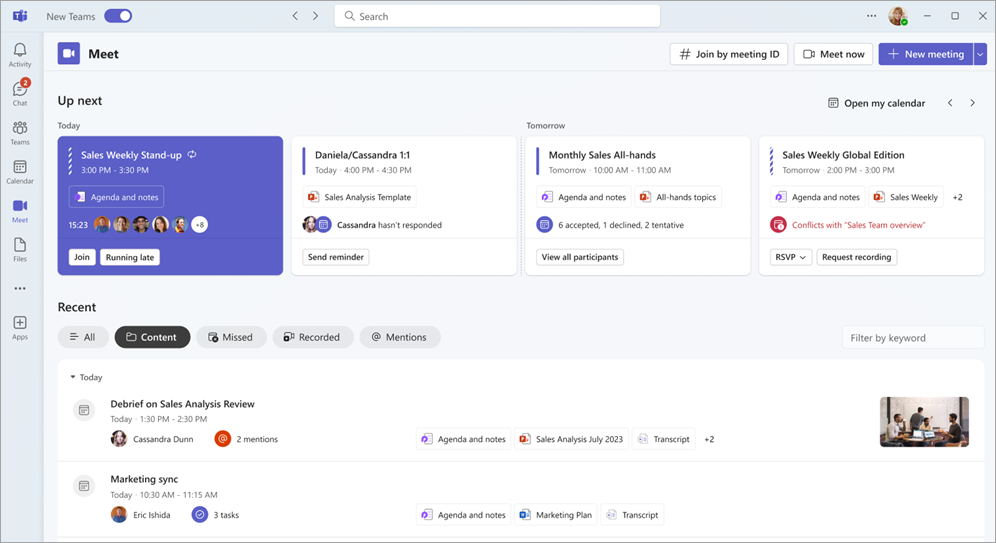
جمع الجميع مع قاعة المدينة في Microsoft Teams
تنظيم أحداث ظاهرية واسعة النطاق لم يسبق لها مثيل مع قاعة المدينة في Microsoft Teams. تم تحسين قاعات المدينة لإنتاج أحداث عالية الجودة ويمكن أن تستضيف ما يصل إلى 10,000 حاضر، أو 20,000 في Teams Premium، لمدة تصل إلى 30 ساعة. لمعرفة المزيد، راجع بدء استخدام قاعة البلدية في Microsoft Teams.
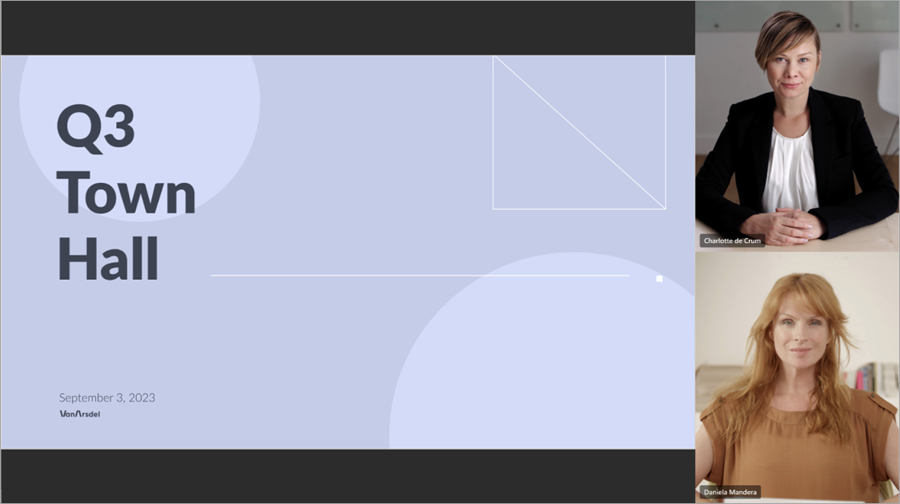
فهم بعضهم البعض بشكل أفضل مع النسخ المكتوبة المترجمة مباشرة
جرب التسميات التوضيحية المترجمة المباشرة أثناء اجتماع Teams لعرض نسخ الاجتماع المباشرة باللغة التي تشعر بالراحة بها، وهي متوفرة الآن في Teams Premium. اختر من بين أكثر من 30 لغة ترجمة واعرض النسخة الأصلية كمرجع. لمعرفة المزيد، راجع عرض النسخة المكتوبة مباشرة في اجتماعات Microsoft Teams.
تبرز أثناء الاجتماعات مع طمس عمودي
تطبيق تمويه عمودي على الفيديو أثناء اجتماع Teams لإضفاء المزيد من التركيز عليك وتمويه خلفيتك ب الفرعية. عند تشغيل الكاميرا، حدد تأثيرات الفيديو > عمودي > تمويه عمودي.
رابط الانضمام إلى مقدم العرض الخارجي في الندوات عبر الإنترنت وقاعات البلدية
عند إضافة مقدم عرض خارجي إلى ندوة عبر الإنترنت أو قاعة بلدية، سيتلقى تلقائيا رسالة بريد إلكتروني مع ارتباط صلة فريد للدخول إلى الحدث. يسمح لهم الارتباط بتجاوز ساحة الانتظار والانضمام مباشرة كمقدم.
تجربة قنوات جديدة
تحسين تجربة القنوات باستخدام ميزات جديدة مثل طريقة عرض المحادثة وتحسينات مربع الإنشاء وتجربة البحث داخل القناة والمزيد. لمعرفة المزيد، راجع التعرف على تجربة القنوات الجديدة في Microsoft Teams.
إحضار جهات اتصال Outlook إلى Teams
أضف تطبيق الأشخاص في Microsoft Teams لمزامنة جهات اتصال Outlook عبر جميع تطبيقات وأجهزة M365. قم بفرزها بسرعة وتصفيتها حتى تتمكن من العثور على من تحتاج إليه، عندما تحتاج إليه. لمعرفة المزيد، راجع Manage-your-contacts-with-the-الأشخاص-App-in-Teams.
إضافة مؤسسات خارجية إلى القنوات المشتركة في Teams
تعاون مع المؤسسات الخارجية عن طريق تقديم الطلبات في القنوات المشتركة. لتمكين ذلك، سيتعين على المسؤول إعداد صفحة دعم داخلي أو نموذج طلب مسبقا. لمعرفة المزيد، راجع مشاركة قناة مع فريق في Microsoft Teams.
إعلامات SMS المواعيد الظاهرية
الآن سيتلقى الضيوف الذين يقومون بجدولة المواعيد الظاهرية تأكيدات الرسائل النصية والتحديثات والتذكيرات حول موعدهم. كما سيتلقون ارتباط الاجتماع حتى يتمكنوا من الانضمام مباشرة من أجهزتهم. يتوفر هذا في Teams Premium ويعمل فقط في الولايات المتحدة.
سبتمبر 2023
إنشاء ما يصل إلى 1000 قناة في فريق
هل تحتاج إلى مساحة منفصلة أو مجموعة عمل لمشروع ما؟ هناك قناة لذلك. قم بإنشاء ما يصل إلى 1000 قناة قياسية أو مشتركة في فرق جديدة وموجودة، دون نفاد المساحة أو إنشاء فريق آخر لمجموعة العمل الخاصة بك. دعم القناة الخاصة قريبا. لمعرفة المزيد، راجع الأمور الأولى التي يجب معرفتها حول القنوات في Microsoft Teams.
نشر تسجيلات ندوة الإنترنت في Teams
نشر تسجيلات ندوة الإنترنت مباشرة في Teams لمشاركتها مع الحضور بعد انتهاء الحدث. للنشر، افتح ندوة ويب سابقة في Teams، وانتقل إلى التسجيلات، وحدد نشر. سيتلقى الحضور تلقائيا رسالة بريد إلكتروني تتضمن ارتباطا للتسجيل. لمعرفة المزيد، راجع إدارة تسجيلات ندوة الإنترنت في Microsoft Teams.
تسجيل المزيد في رسائل مقطع الفيديو
يمكنك الآن طمس الخلفية وتسجيل شاشتك وتسجيل مقاطع الصوت فقط عند إرسال رسالة مقطع فيديو في دردشة. لمعرفة المزيد، راجع تسجيل مقطع فيديو أو صوت في Microsoft Teams.
يوليو 2024
توصيل كاميرا ويب خارجية ب iPad
استخدم كاميرا ويب خارجية لتحسين جودة الفيديو أثناء اجتماعات Teams على جهاز iPad باستخدام iOS 17. ما عليك سوى توصيل كاميرا الويب بجهاز iPad قبل الانضمام إلى الاجتماع.
مايو 2024
استخدام Copilot بعد الاجتماعات
اطرح أسئلة على Copilot حول اجتماع منسوخ على جهازك المحمول بعد انتهاء الاجتماع. ما عليك سوى الضغط على الاجتماع في تقويم Teams واضغط على تفاصيل أو خلاصة. يتوفر هذا في Teams Premium أو Copilot لترخيص Microsoft 365. لمعرفة المزيد، راجع بدء استخدام Copilot في اجتماعات Microsoft Teams.
تغيير الخلفية أثناء التسجيل
الآن، عندما تسجل مقطعا على جهازك المحمول لمشاركته في دردشة أو قناة، يمكنك تغيير الخلفية أو طمسها. في منشور الدردشة أو القناة، اضغط على الكاميرا 
فبراير 2024
حماية اجتماعاتك باستخدام أوصاف الحساسية
اجعل اجتماعاتك أكثر أمانا عن طريق إضافة أوصاف الحساسية، وهي متوفرة الآن على الاجتماعات المنظمة من جهازك المحمول. عند جدولة اجتماع من جهازك المحمول، اضغط على الحساسية لاختيار تسمية. لمعرفة المزيد، راجع أوصاف الحساسية لاجتماعات Teams.
يناير 2024
تجربة جديدة في الاتصال على الهاتف المحمول
احصل على واجهة جديدة ومحسنة أثناء المكالمات على جهازك المحمول. الوصول بسهولة إلى ميزات الاتصال مثل تعليق وكتم الصوت والسماعة والمزيد، كل ذلك من مكان واحد مناسب. لمعرفة المزيد، راجع التعرف على تجربة الاتصال في Microsoft Teams.
تعرف على الأشخاص الموجودين في اجتماع في لمحة سريعة
تعرف على الأشخاص الموجودين في اجتماع والمدة التي يستغرقها تقويم Teams مباشرة على جهازك المحمول. ستتمكن أيضا من معرفة ما إذا كان يتم تسجيل الاجتماع.
الوصول إلى البريد الصوتي المحمي من Azure على Teams للأجهزة المحمولة
يمكنك الآن الوصول إلى البريد الصوتي المحمي من Azure من تطبيق Teams. عندما تتلقى بريدا صوتيا، سترى إعلاما في تطبيق Teams. ما عليك سوى الضغط على الارتباط الموجود في الإعلام لفتح البريد الصوتي في مستعرض الويب. لمعرفة المزيد، راجع التحقق من البريد الصوتي في Microsoft Teams.
نوفمبر 2023
راجع Teams من زاوية جديدة مع الوضع الأفقي
الوضع الأفقي مدعوم بالكامل الآن في Teams الجديد على جهازك المحمول.
أكتوبر 2023
التنظيم جنبا إلى جنب مع ملاحظات الاجتماعات التعاونية
تخطيط جداول الأعمال وتدوين الملاحظات وتعيين عناصر الإجراءات معا في اجتماعات Teams باستخدام ملاحظات الاجتماع التعاوني. عند الانضمام إلى اجتماع Teams، اضغط على ملاحظات من قائمة الاجتماع وقم بتحرير الملاحظات أو إضافتها في جزء ملاحظات الاجتماع . لمعرفة المزيد، راجع تدوين ملاحظات الاجتماع في Microsoft Teams.
الانضمام إلى اجتماع أبسط
انضم إلى الاجتماعات في خطوات أقل باستخدام Microsoft Teams للأجهزة المحمولة. عند الانضمام إلى اجتماع مؤسسة خارجية أو الانضمام إلى اجتماع دون تسجيل الدخول، يمكنك تغيير إعدادات الفيديو والصوت قبل إدخال الاجتماع.
سبتمبر 2023
اترك Teams خارج سجلات المكالمات على جهازك
اختر الاحتفاظ بمكالمات Teams واجتماعاته من الظهور في سجلات المكالمات على جهازك. ما عليك سوى الانتقال إلى الإعدادات > الاتصال في تطبيق Teams للأجهزة المحمولة. بعد ذلك، قم بإيقاف تشغيل تبديل إظهار مكالمات Teams في سجل المكالمات .
أغسطس 2024
ملخص اجتماع ذكي لقاعات المدينة غير المجدولة
أعد خلاصة جدول بلدة غير مجدول مع ملخص اجتماع ذكي، متوفر في Teams Premium. تابع الملاحظات التي تم إنشاؤها الذكاء الاصطناعي، واستعرض التسجيل حسب المتحدث والموضوع، والمزيد. ما عليك سوى فتح حدث سابق في تقويم Teams وحدد Recap. لمعرفة المزيد، راجع الإنتاجية الذكية مع Teams Premium.
الانضمام إلى اجتماعات التكبير/التصغير باستخدام معرف ورمز مرور من غرفة Teams على Android
إذا قامت مؤسستك بتمكين اجتماعات الانضمام المباشر إلى الضيف غرف Teams على Android، فيمكنك الآن الانضمام إلى اجتماعات Zoom باستخدام معرف ورمز مرور. لمعرفة المزيد، راجع الانضمام إلى اجتماع في Microsoft Teams.
مايو 2024
استخدام Copilot بعد الاجتماعات
اطرح أسئلة على Copilot حول اجتماع منسوخ على جهازك المحمول بعد انتهاء الاجتماع. ما عليك سوى الضغط على الاجتماع في تقويم Teams واضغط على تفاصيل أو خلاصة. يتوفر هذا في Teams Premium أو Copilot لترخيص Microsoft 365. لمعرفة المزيد، راجع بدء استخدام Copilot في اجتماعات Microsoft Teams.
تغيير الخلفية أثناء التسجيل
الآن، عندما تسجل مقطعا على جهازك المحمول لمشاركته في دردشة أو قناة، يمكنك تغيير الخلفية أو طمسها. في منشور الدردشة أو القناة، اضغط على الكاميرا 
فبراير 2024
حماية اجتماعاتك باستخدام أوصاف الحساسية
اجعل اجتماعاتك أكثر أمانا عن طريق إضافة أوصاف الحساسية، وهي متوفرة الآن على الاجتماعات المنظمة من جهازك المحمول. عند جدولة اجتماع من جهازك المحمول، اضغط على الحساسية لاختيار تسمية. لمعرفة المزيد، راجع أوصاف الحساسية لاجتماعات Teams.
افتح تطبيق Teams المفضل لديك بنقرة واحدة
افتح تطبيقات Teams المفضلة بسرعة وسهولة عن طريق إنشاء اختصارات لها على جهاز Android الخاص بك. ما عليك سوى الضغط باستمرار على أي أيقونة تطبيق في Teams للاطلاع على المزيد من الخيارات.
حماية اجتماعاتك باستخدام أوصاف الحساسية
اجعل اجتماعاتك أكثر أمانا عن طريق إضافة أوصاف الحساسية، وهي متوفرة الآن على الاجتماعات المنظمة من جهازك المحمول. عند جدولة اجتماع من جهازك المحمول، اضغط على الحساسية لاختيار تسمية. لمعرفة المزيد، راجع أوصاف الحساسية لاجتماعات Teams.
يدعم Microsoft Teams الآن Android Auto
اتصل ب Teams من سيارتك باستخدام جهاز Android باستخدام Android Auto. انضم إلى الاجتماعات، وسرع جهات الاتصال بالطلب، وشاهد مكالمات Teams الأخيرة من سيارتك. لمعرفة المزيد، راجع توصيل Surface Duo واستخدامه في سيارتك.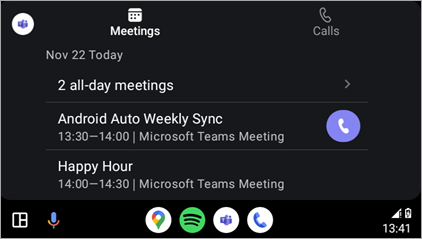
تحسينات على غرف Teams على Android
-
حماية اجتماعاتك باستخدام Teams Premium الآن، تتوفر حماية متقدمة للاجتماع غرف Teams على Android. يمكن للمنظمين الذين لديهم Teams Premium تمكين التشفير الشامل وتسميات الأمان لاجتماعاتهم.
-
طريقة عرض التقويم المحسنة اعرض الجدول الزمني لليوم والغد من التقويم الجديد على غرف Teams على Android. سيظهر شريط ألوان عمودي بجانب كل فتحة زمنية ما إذا كانت الغرفة متوفرة؛ ستظهر فتحات وقت الفراغ باللون الأخضر، بينما ستظهر فتحات الوقت المزدحمة باللون الأرجواني.
-
تخصيص طرق عرض الاجتماع اضبط بسهولة تخطيط عرض الجزء الأمامي للغرفة في Teams Room على Android أثناء اجتماع عن طريق تحديد عرض

-
نافذة إعادة تشغيل الصيانة اليومية بشكل افتراضي، ستتم إعادة تشغيل غرف Teams على جهاز Android بين الساعة 2-3 صباحا استنادا إلى منطقته الزمنية المحلية. إذا تم استخدامه خلال ذلك الوقت، تأجيل إعادة التشغيل إلى اليوم التالي. يمكن لمسؤولي تكنولوجيا المعلومات تعديل هذه الميزة من إعدادات الجهاز.
لمعرفة المزيد، راجع Microsoft Teams Rooms (Android).
يناير 2024
تجربة جديدة في الاتصال على الهاتف المحمول
احصل على واجهة جديدة ومحسنة أثناء المكالمات على جهازك المحمول. الوصول بسهولة إلى ميزات الاتصال مثل تعليق وكتم الصوت والسماعة والمزيد، كل ذلك من مكان واحد مناسب. لمعرفة المزيد، راجع التعرف على تجربة الاتصال في Microsoft Teams.
تعرف على الأشخاص الموجودين في اجتماع في لمحة سريعة
تعرف على الأشخاص الموجودين في اجتماع والمدة التي يستغرقها تقويم Teams مباشرة على جهازك المحمول. ستتمكن أيضا من معرفة ما إذا كان يتم تسجيل الاجتماع.
الوصول إلى البريد الصوتي المحمي من Azure على Teams للأجهزة المحمولة
يمكنك الآن الوصول إلى البريد الصوتي المحمي من Azure من تطبيق Teams. عندما تتلقى بريدا صوتيا، سترى إعلاما في تطبيق Teams. ما عليك سوى الضغط على الارتباط الموجود في الإعلام لفتح البريد الصوتي في مستعرض الويب. لمعرفة المزيد، راجع التحقق من البريد الصوتي في Microsoft Teams.
نوفمبر 2023
راجع Teams من زاوية جديدة مع الوضع الأفقي
الوضع الأفقي مدعوم بالكامل الآن في Teams الجديد على جهازك المحمول.
أكتوبر 2023
التنظيم جنبا إلى جنب مع ملاحظات الاجتماعات التعاونية
تخطيط جداول الأعمال وتدوين الملاحظات وتعيين عناصر الإجراءات معا في اجتماعات Teams باستخدام ملاحظات الاجتماع التعاوني. عند الانضمام إلى اجتماع Teams، اضغط على ملاحظات من قائمة الاجتماع وقم بتحرير الملاحظات أو إضافتها في جزء ملاحظات الاجتماع . لمعرفة المزيد، راجع تدوين ملاحظات الاجتماع في Microsoft Teams.
الانضمام إلى اجتماع أبسط
انضم إلى الاجتماعات في خطوات أقل باستخدام Microsoft Teams للأجهزة المحمولة. عند الانضمام إلى اجتماع مؤسسة خارجية أو الانضمام إلى اجتماع دون تسجيل الدخول، يمكنك تغيير إعدادات الفيديو والصوت قبل إدخال الاجتماع.
يونيو 2024
تحسينات VDI في Teams
يوفر حل VDI الجديد ل Teams أداء وموثوقية وأمانا أفضل. هناك أيضا قدرات اجتماع أكثر تقدما وتجربة تحديث تطبيق أبسط على Teams VDI. لمعرفة المزيد، راجع حل VDI جديد ل Teams.
ديسمبر 2023
يتوفر تطبيق Teams الجديد الآن بشكل عام لعملاء VDI
استمتع بتجربة تطبيق Teams الجديد داخل أسطح المكتب الظاهرية، مع تقديم تماثل الميزات مع Teams الكلاسيكي وتحسين الأداء والموثوقية والأمان. استمتع باستجابة أسرع للتطبيق، وتقليل استهلاك الذاكرة ومساحة القرص، والوصول الحصري إلى الميزات والتحسينات الجديدة. لمعرفة المزيد، راجع الترقية إلى Teams الجديد ل VDI.
إذا كنت مسؤول تكنولوجيا المعلومات أو تبحث ببساطة عن تحديثات الميزات على هواتف مكتب Teams وأجهزة العرض واللوحات، فستجد جميع التحديثات على أحدث الميزات في أجهزة Microsoft Teams.
لعرض تحديثات الميزات Microsoft Teams Rooms، انتقل إلى:










